Le but de cet article est de vous décrire la procédure à suivre pour transformer IIS 7 en reverse proxy.
Mon but étant de rendre accessible une application JAVA écoutant sur le port 9090 au travers de l’http et rendre accessible plus facilement l’application aux utilisateurs.
Procédure :
- Installer IIS 7 en ajoutant le rôle correspondant à votre Windows 2008 R2.
- Installer le plugin IIS Application Request Routing (ARR).
Ce plugin permet de transformer l’IIS en mode proxy et d’ajouté le module url rewriting qui permettra de configurer le proxy.
Ce plugin est téléchargeable ici : https://www.iis.net/downloads/microsoft/application-request-routing
Vous allez avoir un fichier nommé ARRv3_0.exe qu’il faudra exécuter sur le serveur.
- Lancer l’installation du plugin ARR ( Suivant suivant OK…)
- Démarrer la console d’admin de IIS
Voici ce que vous verrez lorsque vous cliquerez sur votre serveur IIIS :
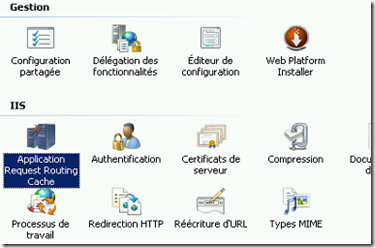
Deux nouveaux menus apparaissent. “Application Request Routing Cache” et “Réécriture d’Url”.
- Activer le mode proxy
Pour Activer le mode proxy, il faut aller dans “Application Resquest Routing Cache” puis cliquer sur “Server Proxy Settings” dans la colonne de droite (Actions).
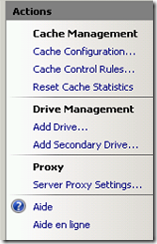
Puis cliquer sur “Enable Proxy” puis appliquer.
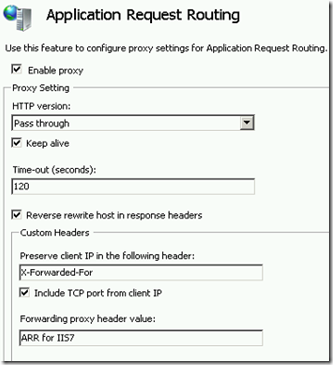
- Mettre en place la redirection de port ou d’url
Pour rappel, nous voulons effectuer une redirection de ce type :
http://monappli.croc-informatique.fr –> http://localhost:9090
Aller dans le menu Redirection HTTP
Créer une nouvelle règle vide.
Indiquer un nom pour votre règle
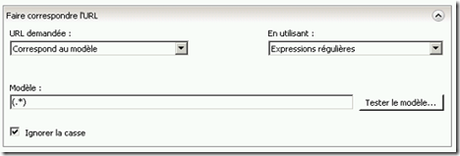
Mettre (.*) dans modèle pour indiquer que la règle s’applique à toutes les requêtes.
Dans la partie “Conditions” Ajouter une nouvelle condition.
Puis remplissez comme ceci :
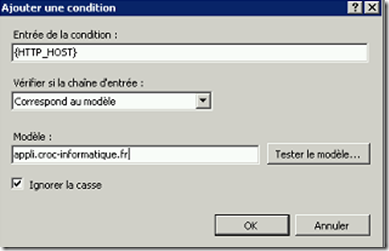
De ce fait, la règle s’appliquera pour toute les requêtes à destination de appli.croc-informatique.fr
Cliquez sur OK puis aller dans le champ Action et remplissez le comme ceci :
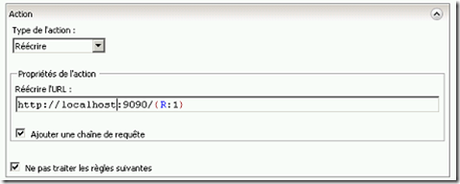
Ici, on choisi la destination. La variable {R:1} signifie que ce qui ce trouve derrière le sous domaine sera repris par le proxy.
exemple : http://appli.croc-informatique.fr/mapage.do –> http://localhost:9090/mapage.do
Appliquer et redémarrez le service IIS.
Faite pointer votre sous domaine appli.croc-informatique.fr sur votre serveur au niveau DNS et testez.
http://www.wrapcode.com/configure-reverse-proxy-with-url-rewrite-and-arr-for-iis/
